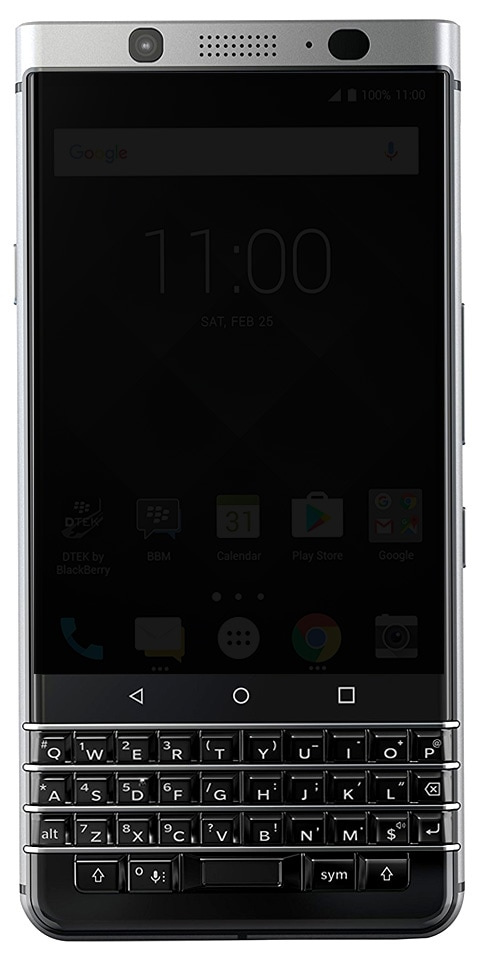Google शीट्स में हिस्टोग्राम कैसे बनाएं
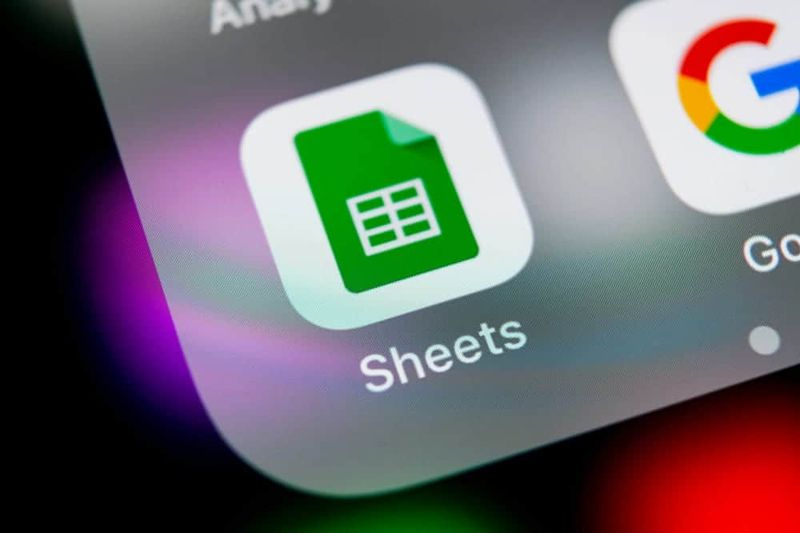
यह एस ज़ोन आपको सिखाता है कि Google शीट्स में हिस्टोग्राम कैसे बनाया जाता है। गाइड एक पीसी से और Google शीट्स ऐप से Google शीट्स में हिस्टोग्राम बनाने के चरणों को शामिल करता है।
पोस्ट विषय ब्राउज़ करें
पीसी से Google शीट्स में हिस्टोग्राम कैसे बनाएं

- उस डेटा के साथ Google पत्रक खोलें जिसे आप अपने हिस्टोग्राम के लिए उपयोग करना चाहते हैं। इस गाइड में डेमो के लिए नमूना डेटा यहां दिया गया है।

एक छोटे ऑनलाइन रिटेलर के लिए मासिक बिक्री डेटा।
- फिर हेडर सहित संपूर्ण डेटा को हाइलाइट करें।

- हाइलाइट किए गए डेटा और हेडर के साथ, क्लिक करें डालने . तब दबायें चार्ट .

- डिफ़ॉल्ट रूप से, एक लाइन चार्ट डाला जाएगा - चार्ट संपादक भी स्वचालित रूप से खुल जाएगा। चार्ट प्रकार को हिस्टोग्राम में बदलने के लिए, क्लिक करें चार्ट प्रकार ड्रॉप डाउन।

- फिर, नीचे स्क्रॉल करें और चुनें हिस्टोग्राम चार्ट .

- चार्ट प्रकार को हिस्टोग्राम में बदल दिया जाएगा। चार्ट संपादक को बंद करने के लिए, हाइलाइट किए गए क्लिक करें एक्स संपादक के शीर्ष पर हस्ताक्षर करें। फिर चार्ट को कच्चे डेटा से दूर खींचें।

ऐप से Google शीट्स में हिस्टोग्राम कैसे बनाएं
 इस खंड में कार्य को पूरा करने के लिए आपको स्थापित करने की आवश्यकता है गूगल शीट्स ऐप आपके फोन पर।
इस खंड में कार्य को पूरा करने के लिए आपको स्थापित करने की आवश्यकता है गूगल शीट्स ऐप आपके फोन पर।- अपने फ़ोन में Google शीट्स ऐप खोलें।

- फिर उस डेटा के साथ Google पत्रक खोलें जिसका उपयोग आप हिस्टोग्राम बनाने के लिए करना चाहते हैं। संपूर्ण डेटा हाइलाइट करें और क्लिक करें + (सम्मिलित करें) Google पत्रक के शीर्ष पर साइन इन करें।

- जब आप + (सम्मिलित करें) चिह्न पर क्लिक करते हैं, तो एक ड्रॉप-डाउन प्रदर्शित होगा। सम्मिलित करें ड्रॉप-डाउन पर, क्लिक करें चार्ट . Google पत्रक एक कॉलम चार्ट सम्मिलित करेगा। इसे हिस्टोग्राम में बदलने के लिए, अगला चरण देखें।

- चार्ट प्रकार बदलने के लिए, क्लिक करें स्तंभ रेखा - चित्र (पास प्रकार )

- जब चार्ट प्रकार सेटिंग खुलती है, तो नीचे स्क्रॉल करें स्तंभ श्रेणी और चयन हिस्टोग्राम .

- अपने परिवर्तनों को सहेजने के लिए ऊपर स्क्रॉल करें और ऐप के ऊपर बाईं ओर, हरे रंग के टिक आइकन पर क्लिक करें।

- चार्ट को डेटा से दूर ले जाने के लिए, उस पर क्लिक करें और फिर होल्ड करके खींचें।

Google पत्रक में हिस्टोग्राम बनाना इतना आसान है! मुझे आशा है कि आपको एस ज़ोन मददगार लगा होगा। अगर आपको यह मददगार लगा, तो कृपया नीचे दिए गए इस पोस्ट के सहायक प्रश्न के लिए हाँ को वोट करें।
एक्सप्लोरर को व्यवस्थापक के रूप में खोलें
वैकल्पिक रूप से, आप एक प्रश्न पूछ सकते हैं, एक टिप्पणी छोड़ सकते हैं या इस पृष्ठ के अंत में एक उत्तर दें प्रपत्र के साथ प्रतिक्रिया प्रदान कर सकते हैं।
अंत में, अधिक Google S ज़ोन के लिए, हमारे Google How To पृष्ठ पर जाएँ।